從丟失的 Android 手機中恢復聯繫人
對於大多數人來說,丟失手機可能會給您帶來極大的不便。 失去你的聯繫人和你的手機只會增加痛苦。 有時,丟失手機的財務影響遠小於手機中存儲的文件和聯繫人的價值。 在這種情況下,最常被問到的問題是,“如何從丟失的 Android 手機中恢復聯繫人?”
一個人丟失手機的情況可能有很多。 無論您使用的是 iPhone 還是三星,它都可能被某人偷走或突然丟失。 當您丟失手機時,了解如何從丟失的設備中找回您的聯繫人和其他信息非常重要。 如果您是三星用戶並且擁有 三星手機聯繫人丟失,那麼本指南將幫助您找到正確的解決方案。
第 1 部分:從丟失的 Android 手機中恢復聯繫人的最佳方法
在本文中,我們討論瞭如何從丟失或被盜的 Android 手機輕鬆檢索和訪問他們的聯繫人。 由於我們談論的是 Android 設備,如果您有 三星手機聯繫人丟失 或任何其他電話,那麼本指南將幫助您找回聯繫人。
借助您的 Google 帳戶從丟失的 Android 手機中恢復聯繫人
如果您是 Android 用戶,那麼您必須在設備上使用 Google 帳戶。 如果您丟失了設備並且想知道 如何恢復 來自丟失的 Android 手機的聯繫人,那麼我們有一些好消息要告訴您。 Google 使您能夠訪問您存儲在設備或 SIM 卡上的聯繫人。 您可以將這些聯繫人檢索到新手機或其他設備。
如果您想從丟失的三星手機中恢復數據, 那麼谷歌的備份就可以派上用場了。 雖然要在三星或任何其他 Android 設備上恢復丟失的聯繫人,但您需要將您的 Google 帳戶與手機同步。 然後,您應該能夠恢復 30 天內所有聯繫人的備份。
如何使用您的 Google 帳戶在三星手機上找回丟失的聯繫人的步驟
步驟1 – 要使用您的 Google 帳戶訪問和恢復聯繫人,您需要一台計算機。 在計算機上啟動 Web 瀏覽器。
然後轉到您的 Gmail 帳戶。
步驟2 – 單擊屏幕左上角的 Gmail 下拉菜單。 然後點擊“聯繫人”。
步驟3 – 在此之後,單擊“更多”,然後單擊“恢復聯繫人”選項。
步驟4 – 現在您可以選擇恢復聯繫人的時間。 您可以單擊“自定義”選項並從 29 天 23 小時 59 分鐘恢復聯繫人。 然後只需單擊“恢復”。
步驟5 – 現在在您的新 Android 手機上,打開“設置”。 然後點擊“帳戶”並選擇“谷歌”。
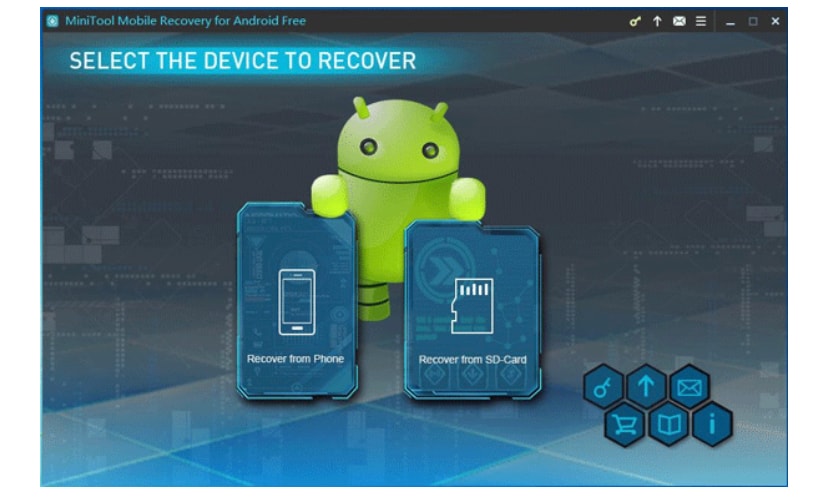
步驟6 – 在此之後,選擇您已同步聯繫人的帳戶,然後從右上角的菜單按鈕中單擊“立即同步”。
如果你失去了所有 從三星手機丟失的聯繫人 或其他 Android 設備,那麼此方法將成功恢復您在新設備上丟失的所有聯繫人。
第 2 部分:使用 Wondershare DrFoneTool 數據恢復從 Android 設備恢復丟失的聯繫人
Wondershare DrFoneTool 是最高效和廣泛使用的Android數據恢復軟件之一。 該工具非常有用,易於使用,並且帶有真正像徵性的價格標籤。 借助此軟件,您不僅可以從 Android 手機中找回丟失的聯繫人,還可以恢復各種數據,包括照片、視頻、消息、通話記錄等等。 當有人問,“我怎樣才能從丟失的三星手機中找回我的聯繫人,” 或任何其他 Android 設備,該軟件是他們的完美推薦。

DrFoneTool – Android 數據恢復
世界上第一個 Android 智能手機和平板電腦恢復軟件。
- 通過直接掃描您的 Android 手機和平板電腦來恢復已刪除的數據。
- 預覽並有選擇地從Android手機和平板電腦恢復您想要的東西。
- 支持各種文件類型,包括WhatsApp,消息和聯繫人,照片和視頻以及音頻和文檔。
- 支持6000多種Android設備模型和各種Android操作系統。
有關如何使用 DrFoneTool Android 數據恢復工具從 Android 手機恢復丟失聯繫人的步驟
步驟1 – 在您的 PC 上下載並安裝適用於 Android 的 DrFoneTool 數據恢復工具。 之後,在您的 PC 或筆記本電腦上啟動 DrFoneTool,然後單擊“數據恢復”。

步驟2 – 在此之後,您需要使用適當的 USB 數據線將您的 Android 手機與計算機連接,並在您的 Android 手機上啟用 USB 調試。 檢測到您的設備後,您將看到以下屏幕。

步驟3 – 現在 DrFoneTool for Android 將向您展示它可以從 Android 設備恢復的所有數據類型。 它將檢查所有文件類型,您必須選擇要恢復的數據類型,在這種情況下為聯繫人。 然後單擊“下一步”以啟動數據恢復過程。

之後,您的設備將被分析,該軟件將掃描您的 Android 手機以恢復丟失的數據。 該過程可能需要幾分鐘。

步驟4 – 現在您可以預覽丟失的數據和聯繫人並在您的 Android 設備上恢復它們。 檢查您要恢復的聯繫人,然後單擊“恢復”將它們保存在您的計算機上。

您將找回三星或任何 Android 設備上所有丟失的聯繫人。 如果您是 iPhone 用戶,那麼您還可以使用 DrFoneTool iOS 數據恢復軟件 從您的 iPhone 找回丟失的聯繫人。 請訪問以下鏈接,獲取有關如何借助該軟件在 iPhone 上找回丟失數據的詳細指南。
鏈接: https://www.drfonetool.com/tw/iphone-data-recovery.html
使用 Minitool Mobile Recovery 恢復 Android 設備上丟失的聯繫人
Minitool 是另一個非常有用的工具,可用於從您的 Android 設備中恢復丟失的聯繫人。 雖然,該工具僅在您植根 Android 設備後才能使用,但在您開始執行以下步驟之前,請確保植根您的 Android 設備。
使用 Minitool 從 Android 設備恢復丟失聯繫人的步驟
步驟1 – 在您的計算機上下載並安裝 Minitool Mobile Recovery For Android Tool。 然後雙擊其圖標以啟動該工具。 在主界面上單擊“從手機中恢復”選項以從您的 Android 手機中恢復丟失的聯繫人。
步驟2 – 將您的 Android 手機連接到計算機,軟件將自動開始分析您的 Android 設備。
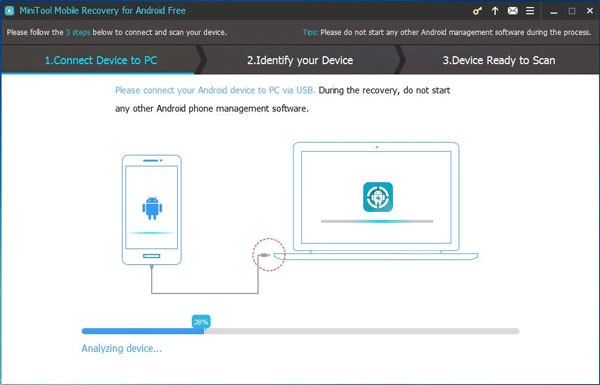
步驟3 – 如果您是第一次將Android手機連接到電腦,那麼在分析完成後,您需要點擊“Always allow from this computer”,然後在Android手機上點擊“OK”。
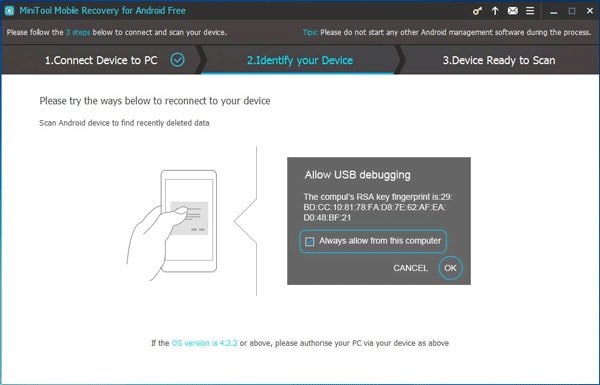
步驟4 – 然後您將看到“設備準備掃描”界面。 您可以在“快速掃描”和“深度掃描”之間進行選擇,該軟件將掃描您的 Android 設備以恢復各種可用的丟失數據。 要在 Android 上查找丟失的聯繫人,您可以使用“快速掃描”選項,然後單擊屏幕左下方的“下一步”。
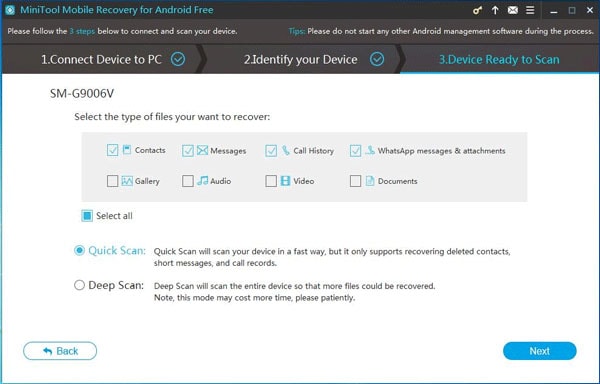
步驟5 – 掃描完成後,您將能夠看到掃描結果和選擇 Android 聯繫人的選項。 在列表中選擇“聯繫人”。 您可以選擇選擇性的 Android 聯繫人並通過單擊右下側屏幕上的“恢復”按鈕來檢索它們。
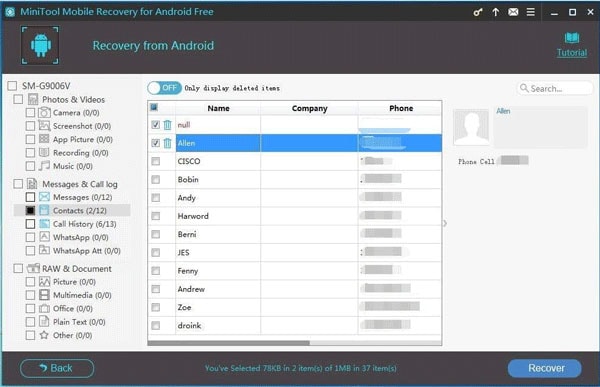
步驟6 – 然後從接下來出現的帶有選擇文件路徑的選項的彈出窗口中將選定的 Android 聯繫人保存在您的計算機上。 您丟失的聯繫人將保存在您的系統上。
最後的話
如果你一直想知道 如何從丟失的 Android 手機中恢復聯繫人 那麼通過以上所有工具和步驟,我們希望您已經找到了答案。 當談到丟失的 Android 聯繫人和數據恢復時,適用於 Android 的 DrFoneTool 數據恢復軟件是您可以用來有效恢復 Android 設備中所有丟失數據的最佳工具。 它是確保無縫和有效數據恢復的一流工具,甚至不需要您根您的 Android 設備。 如果您無法使用 Gmail 恢復丟失的聯繫人,那麼 DrFoneTool 可以成為各種數據和聯繫人恢復的理想解決方案。

